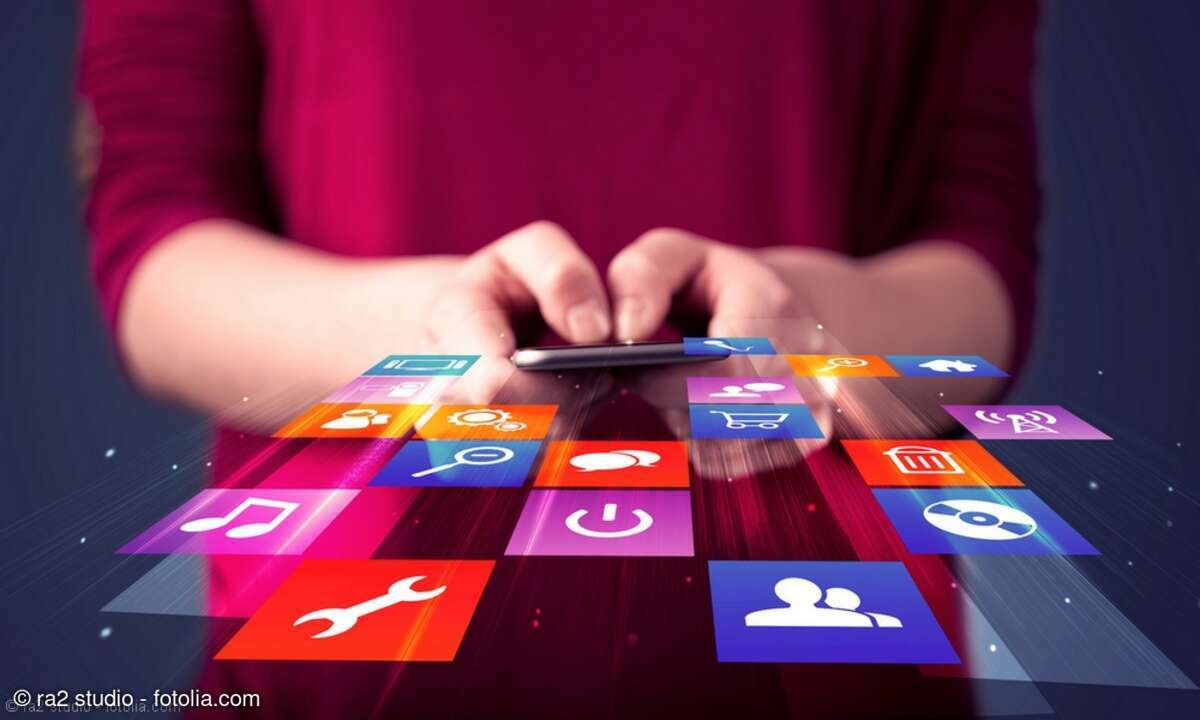Funktionalität des Programms
- Android-Entwicklung mit dem Google App Inventor
- Funktionalität des Programms
- Anspruchvolle Anwendungen, Smartphone einbeziehen
Es erscheint das Dialogfeld Upload File. Wählen Sie in diesem über die Schaltfläche Durchsuchen die Datei kitty.png oder ein anderes Bild aus und klicken Sie auf Öffnen. Bestätigen Sie den Dialog Upload File mit OK. Der Button erscheint nun in entsprechender Größe mit dem hinzugefügten Bild ...

Es erscheint das Dialogfeld Upload File. Wählen Sie in diesem über die Schaltfläche Durchsuchen die Datei kitty.png oder ein anderes Bild aus und klicken Sie auf Öffnen. Bestätigen Sie den Dialog Upload File mit OK. Der Button erscheint nun in entsprechender Größe mit dem hinzugefügten Bild (die Größe passen Sie gegebenenfalls über die Eigenschaften Width und Height an).
Erweitern Sie nun in der Palette den Abschnitt Media und fügen Sie dem Viewer per Drag & Drop noch eine Sound-Komponente unter den Button. Das Steuerelement erscheint im Viewer ganz unten in einem separaten Bereich für nicht sichtbare Komponenten. Klicken Sie im Abschnitt Media des Bereichs Components auf Add und öffnen Sie die Datei meow.mp3.
Danach weisen Sie die Datei der Eigenschaft Source der Sound-Komponente zu. Selektieren Sie dazu die Sound-Komponente, klicken Sie in das Feld Source und wählen Sie die Datei aus.
Nun fehlt noch die Funktionalität des Programms. Öffnen Sie dazu den Blocks Editor über die Schaltfläche Open the Blocks Editor rechts oben im AI Designer. Bei dem Blocks Editor handelt es sich um eine Java-Anwendung (AppInventorForAndroidCodeblocks.jnlp), die sich in einem separaten Fenster öffnet. Im Blocks Editor starten Sie auch den Handy-Simulator.
Klicken Sie oben auf die Schaltfläche New emulator. Bevor auf dem Smartphone der passende Hintergrund erscheint, müssen Sie gegebenenfalls noch die Bildschirmsperre aufheben, indem Sie das linke Schloss-Symbol mit dem Mauszeiger zum rechten hin schieben. Warten Sie anschließend ab, bis der Simulator die SD-Karte initialisiert hat.
Danach wählen Sie das virtuelle Gerät in der Liste zur Schaltfläche Connect to Device aus. Auch die Verbindung zum Gerät kann einige Minuten in Anspruch nehmen. Danach sehen Sie die Oberfläche Ihrer App auf dem Screen.
Auf der linken Seite des Blocks Editor finden Sie die verschiedenen Bausteine nach Funktionalität geordnet. Das Register Built-in zeigt allgemeine Bausteine, im Register My Blocks finden Sie die Bausteine, die sich speziell auf die von Ihnen hinzugefügten Komponenten beziehen. Im Beispiel sind das Screen1, Button1 und Player1. Jede Komponente hat einen Objektnamen, den Sie im AI Designer auch ändern können (Schaltfläche Rename).
Um es einzurichten, dass die Anwendung beim Anklicken des Buttons die Sound-Datei abspielt, führen Sie nun folgende Schritte durch: Ziehen Sie im Blocks Editor den when Button1.Click do-Block auf die noch leere Editorfläche. Sie finden diesen Block im Abschnitt Button1 des Registers My Blocks.
Platzieren Sie anschließend den Methodenblock call Player1.Start (unter My Blocks/Player1) in die Öffnung des when Button1.Click do-Blocks. Das war's auch schon. Wenn Sie nun im Smartphone den Button mit dem Bild der Katze anklicken, hören Sie ein zartes Maunzen. Ihre Apps geben Sie als so genanntes Application Package (.apk) weiter.
Wenn Sie im AI Designer auf die Schaltfläche Package for Phone klicken, stehen Ihnen im aufklappenden Menü drei Optionen zur Auswahl: Wenn Sie Ihr Telefon angeschlossen haben, wählen Sie Download to connected phone, um die App direkt auf Ihr Handy zu installieren.
Wollen Sie die .apk-Datei selbst, speichern Sie sie über die Option Download to this Computer. APK-Dateien können Sie per ADB-Programm auf Smartphones installieren.